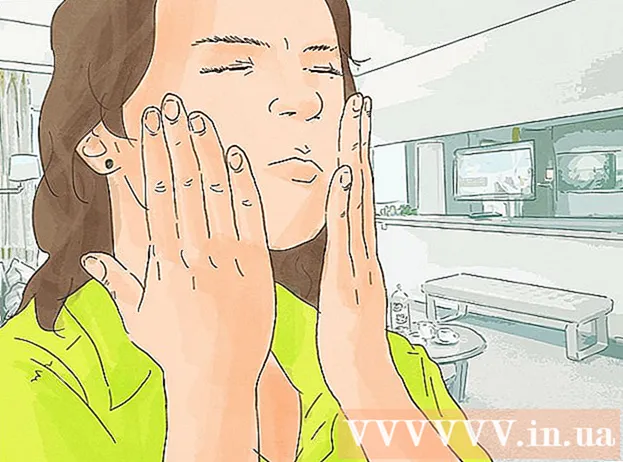מְחַבֵּר:
Florence Bailey
תאריך הבריאה:
20 מרץ 2021
תאריך עדכון:
1 יולי 2024

תוֹכֶן
- צעדים
- שיטה 1 מתוך 4: הפעל סינון חיפוש (iPhone)
- שיטה 2 מתוך 4: הפעלת מצב בטוח (אנדרואיד)
- שיטה 3 מתוך 4: הפעלת מצב בטוח (במחשב)
- שיטה 4 מתוך 4: חסום תגובות לא רצויות מהסרטונים שלך
- טיפים
- אזהרות
מאמר זה יראה לכם כיצד למנוע מהופעת רוב השפות הרעות וסרטוני מבוגרים להופיע ב- YouTube וכיצד לחסום מילים וביטויים פוגעניים מהתגובות על התוכן שלכם. שים לב כי לא תוכל להסיר לחלוטין את כל הגסות.אתה יכול לעשות זאת רק על ידי הפסקת השימוש ב- YouTube.
צעדים
שיטה 1 מתוך 4: הפעל סינון חיפוש (iPhone)
 1 התחל את YouTube. זוהי אפליקציה לבנה עם סמל YouTube אדום בפנים. אם אתה מחובר לחשבון שלך במכשיר זה, ואז לאחר הפעלת האפליקציה תמצא את עצמך בדף הבית של YouTube.
1 התחל את YouTube. זוהי אפליקציה לבנה עם סמל YouTube אדום בפנים. אם אתה מחובר לחשבון שלך במכשיר זה, ואז לאחר הפעלת האפליקציה תמצא את עצמך בדף הבית של YouTube. - אחרת, לחץ תחילה על ⋮, לחץ להיכנס, הזן את כתובת הדוא"ל והסיסמה שלך ולאחר מכן לחץ שוב להיכנס.
 2 לחץ על תמונת הפרופיל שלך. הוא ממוקם בפינה הימנית העליונה של המסך.
2 לחץ על תמונת הפרופיל שלך. הוא ממוקם בפינה הימנית העליונה של המסך. - אם עדיין לא התקנת תמונה, היא תוחלף בסמל של אדם או באות הראשונה של שמך.
 3 לחץ על הגדרות. אפשרות זו נמצאת כמעט באמצע הדף.
3 לחץ על הגדרות. אפשרות זו נמצאת כמעט באמצע הדף.  4 לחץ על מסנן חיפוש. אפשרות זו נמצאת תחת הכותרת "יוטיוב"
4 לחץ על מסנן חיפוש. אפשרות זו נמצאת תחת הכותרת "יוטיוב"  5 בחר קפדנית. תראה סימן ביקורת כחול מופיע לצד אפשרות זו. זה מציין שהגדרות התוכן שלך השתנו בהצלחה.
5 בחר קפדנית. תראה סימן ביקורת כחול מופיע לצד אפשרות זו. זה מציין שהגדרות התוכן שלך השתנו בהצלחה.  6 לחץ על ←. לחצן זה נמצא בפינה השמאלית העליונה של המסך. פעולה זו תשמור את ההגדרות שלך ותצא מתפריט סינון החיפוש.
6 לחץ על ←. לחצן זה נמצא בפינה השמאלית העליונה של המסך. פעולה זו תשמור את ההגדרות שלך ותצא מתפריט סינון החיפוש. - לפני שתחזור לצפייה בסרטון, אנו ממליצים לסגור ולאחר מכן להפעיל מחדש את YouTube כדי שהשינויים ייכנסו לתוקף במלואם.
שיטה 2 מתוך 4: הפעלת מצב בטוח (אנדרואיד)
 1 התחל את YouTube. זוהי אפליקציה אדומה עם כפתור הפעלה לבן בפנים. אם אתה מחובר לחשבון שלך במכשיר זה, ואז לאחר הפעלת האפליקציה תמצא את עצמך בדף הבית של YouTube.
1 התחל את YouTube. זוהי אפליקציה אדומה עם כפתור הפעלה לבן בפנים. אם אתה מחובר לחשבון שלך במכשיר זה, ואז לאחר הפעלת האפליקציה תמצא את עצמך בדף הבית של YouTube. - אחרת, לחץ תחילה על ⋮, לחץ להיכנס, הזן את כתובת הדוא"ל והסיסמה שלך ולאחר מכן לחץ שוב להיכנס.
 2 לחץ על ⋮. לחצן זה נמצא בפינה הימנית העליונה של המסך.
2 לחץ על ⋮. לחצן זה נמצא בפינה הימנית העליונה של המסך.  3 לחץ על הגדרות. הוא נמצא בחלק העליון של התפריט הנפתח.
3 לחץ על הגדרות. הוא נמצא בחלק העליון של התפריט הנפתח.  4 בחר כללי. כרטיסייה זו ממוקמת בצד שמאל של המסך.
4 בחר כללי. כרטיסייה זו ממוקמת בצד שמאל של המסך.  5 העבר את המחוון מצב בטוח למצב מופעל. אפשרות זו נמצאת כמעט באמצע המסך. כאשר אתה מזיז את המחוון, הוא הופך לכחול.
5 העבר את המחוון מצב בטוח למצב מופעל. אפשרות זו נמצאת כמעט באמצע המסך. כאשר אתה מזיז את המחוון, הוא הופך לכחול.  6 לחץ על ←. לחצן זה נמצא בפינה השמאלית העליונה של המסך. פעולה זו תשמור את ההגדרות שלך ותצא מתפריט ההגדרות.
6 לחץ על ←. לחצן זה נמצא בפינה השמאלית העליונה של המסך. פעולה זו תשמור את ההגדרות שלך ותצא מתפריט ההגדרות. - אנו ממליצים לסגור ולאחר מכן להפעיל מחדש את YouTube לפני שתחזור לצפייה בסרטון כדי שהשינויים ייכנסו לתוקף במלואם.
שיטה 3 מתוך 4: הפעלת מצב בטוח (במחשב)
 1 לך ליוטיוב. הזן https://www.youtube.com/ בשורת הכתובת של הדפדפן שלך. אם אתה כבר מחובר, תועבר לדף הבית של YouTube.
1 לך ליוטיוב. הזן https://www.youtube.com/ בשורת הכתובת של הדפדפן שלך. אם אתה כבר מחובר, תועבר לדף הבית של YouTube. - אחרת לחץ להיכנס בפינה השמאלית העליונה של הדף, הזן את כתובת הדוא"ל והסיסמה שלך ולאחר מכן לחץ שוב להיכנס.
 2 גלול לתחתית הדף. יתכן שתצטרך לעשות זאת מספר פעמים שכן יתכן ויופיעו יותר סרטונים בכל פעם שתוריד את הדף.
2 גלול לתחתית הדף. יתכן שתצטרך לעשות זאת מספר פעמים שכן יתכן ויופיעו יותר סרטונים בכל פעם שתוריד את הדף.  3 לחץ על התיבה מצב בטוח. הוא ממוקם בתחתית הדף, באמצע. לאחר מכן, מספר אפשרויות יופיעו בתחתית הדף.
3 לחץ על התיבה מצב בטוח. הוא ממוקם בתחתית הדף, באמצע. לאחר מכן, מספר אפשרויות יופיעו בתחתית הדף.  4 גלול מטה והקש על מופעל. זהו כפתור עגול ממש מתחת לכותרת מצב בטוח. לחץ עליו כדי להפעיל את מצב בטוח בחשבונך, דבר שיגביל את הגישה לתכנים מסוימים שעשויים להופיע ב- YouTube.
4 גלול מטה והקש על מופעל. זהו כפתור עגול ממש מתחת לכותרת מצב בטוח. לחץ עליו כדי להפעיל את מצב בטוח בחשבונך, דבר שיגביל את הגישה לתכנים מסוימים שעשויים להופיע ב- YouTube.  5 לחץ על שמור. כפתור זה נמצא בתחתית הדף. השינויים שלך יישמרו, אך עדיין עליך לרענן את הדף כדי לוודא שההגדרות מעודכנות.
5 לחץ על שמור. כפתור זה נמצא בתחתית הדף. השינויים שלך יישמרו, אך עדיין עליך לרענן את הדף כדי לוודא שההגדרות מעודכנות.
שיטה 4 מתוך 4: חסום תגובות לא רצויות מהסרטונים שלך
 1 לך ליוטיוב. הזן https://www.youtube.com/ בשורת הכתובת של הדפדפן שלך. אם אתה מחובר, תועבר לדף הבית של YouTube. תהליך זה חייב להתבצע במחשב.
1 לך ליוטיוב. הזן https://www.youtube.com/ בשורת הכתובת של הדפדפן שלך. אם אתה מחובר, תועבר לדף הבית של YouTube. תהליך זה חייב להתבצע במחשב. - אם אינך מחובר, לחץ על להיכנס בפינה השמאלית העליונה של הדף, הזן את כתובת הדוא"ל והסיסמה שלך ולאחר מכן לחץ שוב להיכנס.
 2 לחץ על תמונת הפרופיל שלך. הוא בפינה השמאלית העליונה של הדף.
2 לחץ על תמונת הפרופיל שלך. הוא בפינה השמאלית העליונה של הדף. - אם אין לך ערכת צילום, היא תוחלף בצללית של אדם או באות הראשונה של שמך.
 3 לחץ על Creative Studio. הוא נמצא בחלק העליון של התפריט הנפתח.
3 לחץ על Creative Studio. הוא נמצא בחלק העליון של התפריט הנפתח.  4 לחץ על קהילה. זהו כרטיסייה בצד שמאל של הדף.
4 לחץ על קהילה. זהו כרטיסייה בצד שמאל של הדף.  5 בחר הגדרות קהילה. הוא נמצא כמעט בתחתית התפריט הנפתח של הקהילה.
5 בחר הגדרות קהילה. הוא נמצא כמעט בתחתית התפריט הנפתח של הקהילה.  6 הזן את המילים שברצונך לחסום בשדה הרשימה השחורה. שדה זה נמצא כמעט באמצע הדף. כל מילים שתזין בשדה זה יוסרו כברירת מחדל מהערות הווידאו שלך.
6 הזן את המילים שברצונך לחסום בשדה הרשימה השחורה. שדה זה נמצא כמעט באמצע הדף. כל מילים שתזין בשדה זה יוסרו כברירת מחדל מהערות הווידאו שלך. - הפרד כל מילה ברשימה זו באמצעות פסיק ומרווח (למשל: בננה, מיקרוסופט, פילים).
- אם ברצונך להזין משפט שלם, הנח פסיק אחרי המילה האחרונה במשפט כדי להפריד אותו ממילים / משפטים אחרים ברשימה זו.
 7 לחץ על שמור. זהו כפתור כחול בפינה השמאלית העליונה של הדף. YouTube לא יציג הערות עם מילים נבחרות.
7 לחץ על שמור. זהו כפתור כחול בפינה השמאלית העליונה של הדף. YouTube לא יציג הערות עם מילים נבחרות.
טיפים
- אם אתה רוצה לחסום את כל התוכן הלא לנוער, שקול להוריד את אפליקציית YouTube Kids. קישור להורדת האפליקציה מחנות האפליקציות לאייפון: https://itunes.apple.com/ru/app/youtube-kids/id936971630?mt=8. קישור להורדת האפליקציה מחנות Google Play לאנדרואיד: https://play.google.com/store/apps/details?id=com.google.android.apps.youtube.kids&hl=ru. יישום זה יציג רק תוכן לילדים ויחסום היבטים לא רצויים אחרים של YouTube, כגון גסויות.
אזהרות
- למרבה הצער, אין דרך בטוחה להסיר את כל התוכן המעורר פניות מיוטיוב, גם אם ההגדרות שלך קפדניות להפליא.